 |
|
||||||||
| Web - Webmaster Bu bölümde paylaşabilirsiniz. |


 |
| Seçenekler | Stil |
|
|
#1 |
|
tenizden üyelerinize microsoft destekli 25 MB boyutunda isminiz@siteadı.com şeklinde mail vermek bu anlatımdan sonra çok kolay olucak.
Anlatıma Başlıyorum... 1. İlk olarak http://www.domains.live.com adresine giriyoruz.Açılan sayfadaki "Sıgn Up" butonuna tıklıyoruz.(bkz.resim1) 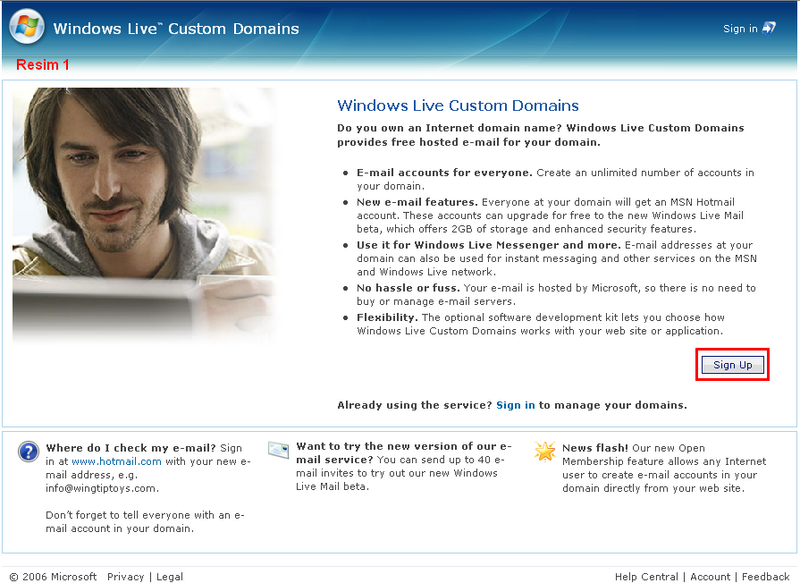 2. "Enter Domain" adlı bölüme site ismimizi yazıyoruz.Örneğin:www.megarsivportal.com gibi... Site ismimizi yazdıktan sonra "contiune" butonuna tıklıyoruz.(bkz.resim2) 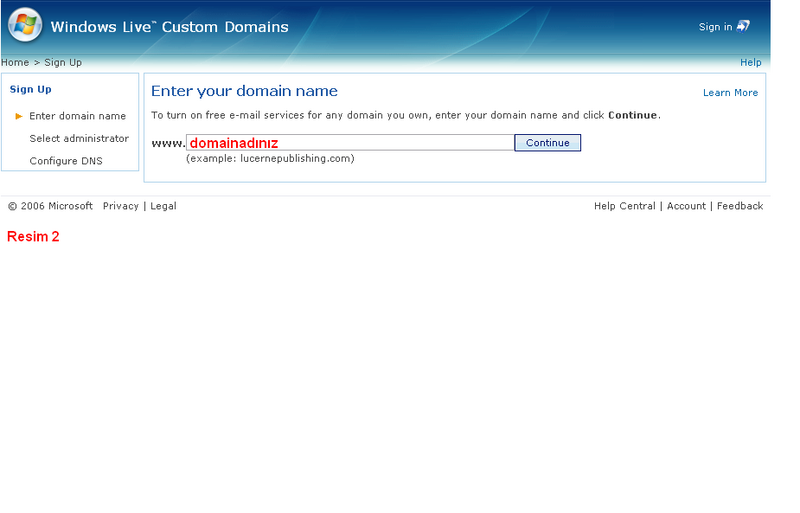 3."Select a Domain Adminstrator" bölümünde resimde gösterdiğim gibi "Sign In" butonun tıklıyoruz.(bkz.resim3) 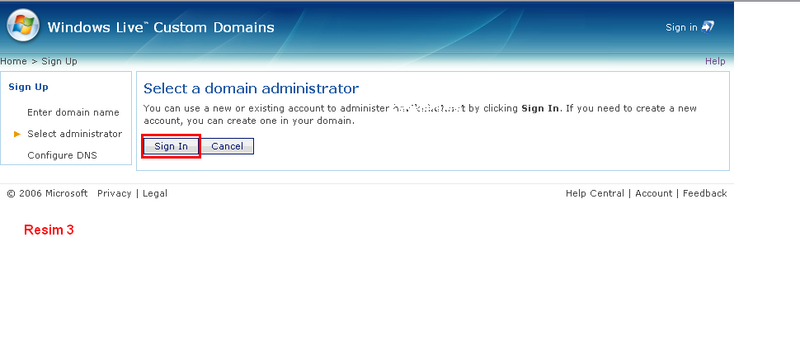 4.Açılan kısımdaki boşluklara normal oturum açar gibi hotmail adresimizi ve şifremizi yazıp "Sign In" butonunua tıklıyoruz.(bkz.resim4) 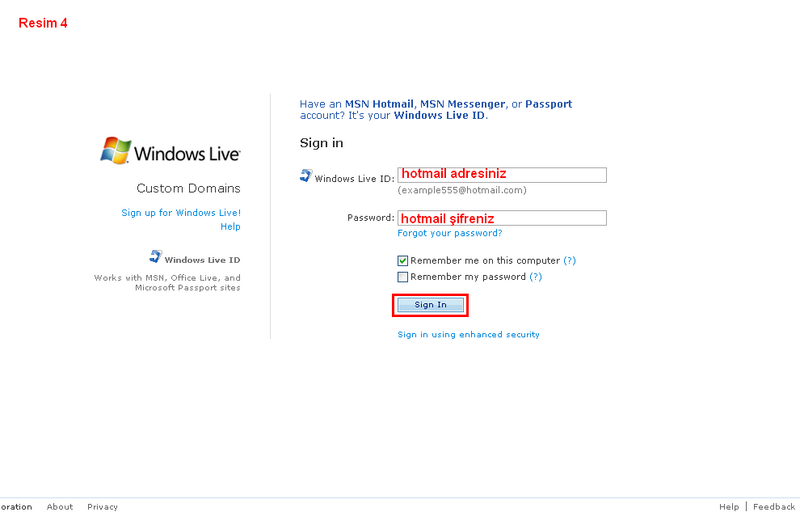 5.Yazdığımız mail adresi sitemizin admin mail adresi olcaktır.Mail sisteminin bütün ayarlarını bu mail adresinle giriş yaparak değiştirebiliriz.Bilgileri onaylamak için "Contiune" butonuna tıklıyoruz.(bkz.resim5) 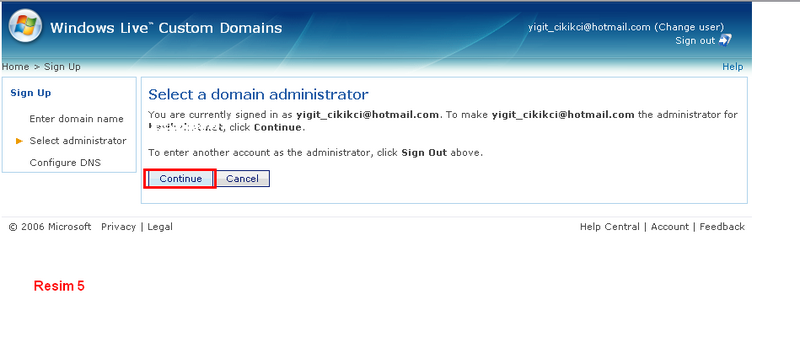 6."Contiune" dedikten sonra açılan sayfada DNS ayarları verilecektir.Diğer bölümde resimde altını çizdiğim MX server numarasını kullanacağız.(bkz.resim6) 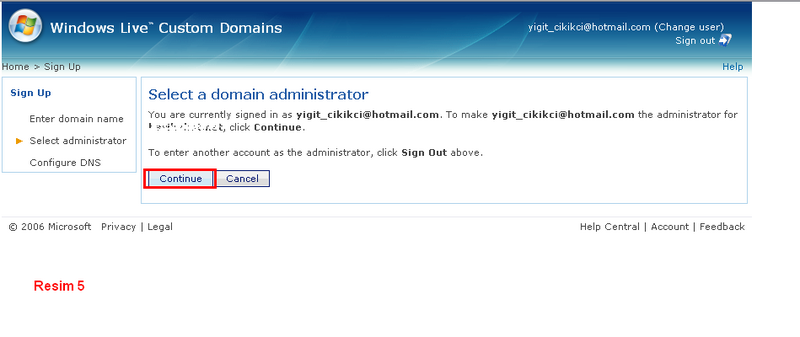 7.Sitemizin cpanel'ine giriyoruz. www.siteadı.com/cpanel adresinden ya da www.siteadı.com:2082/ adresinden de giriş yapabiliriz. Önemli  ybb kullandığım için cpanel girişi farklı olabilir ama işlev aynıdır. ybb kullandığım için cpanel girişi farklı olabilir ama işlev aynıdır.Cpanel'e girdikten sonra resimde kutucuk içine aldığım "Mail" butonuna tıklıyoruz.(bkz.resim7)  8.Açılan sayfadan aşağıdaki resimde de gösterdiğim "Modify Mail Exchanger (MX Entry)" butonuna tıklıyoruz.(bkz.resim8) 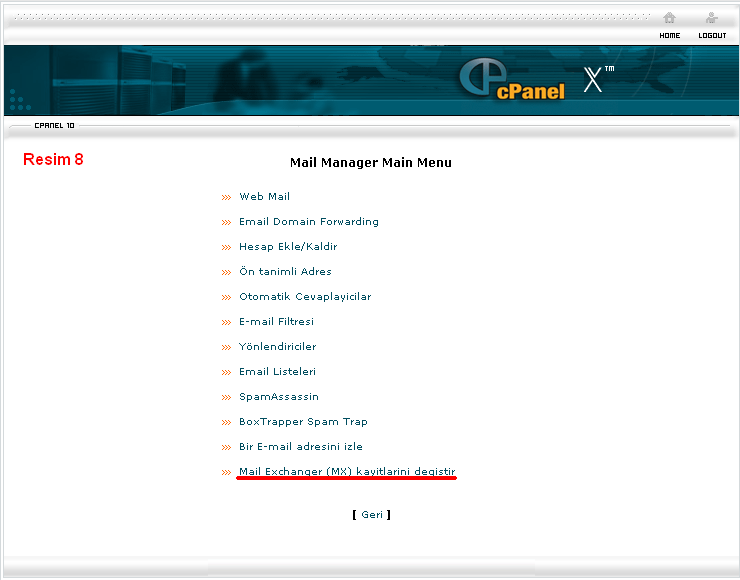 9.Açılan bölümde domain adının karşısına elde ettiğimiz MX server numarasını yazıp "Change an MX Entry" butonuna tıklıyoruz.(bkz.resim9) 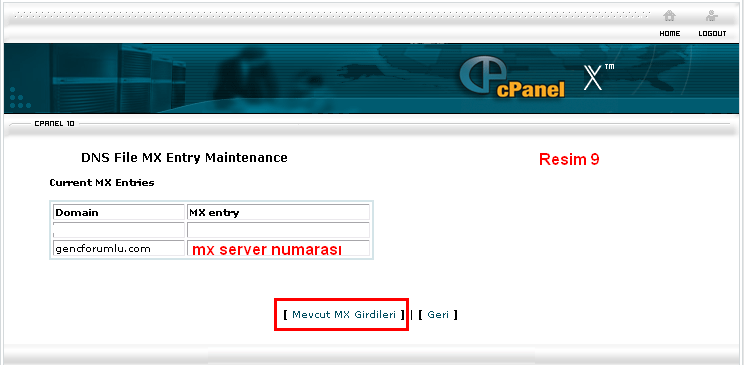 Önemli:Anlayabilmeniz için site ismini silmedim 10.Cpanelimize MX Server numarasını yazdıktan sonra "Update Now" butonuna tıklıyoruz.Sistem sitemizle uyum sağladıktan sonra aktif hale geçecektir.(bkz.resim10) 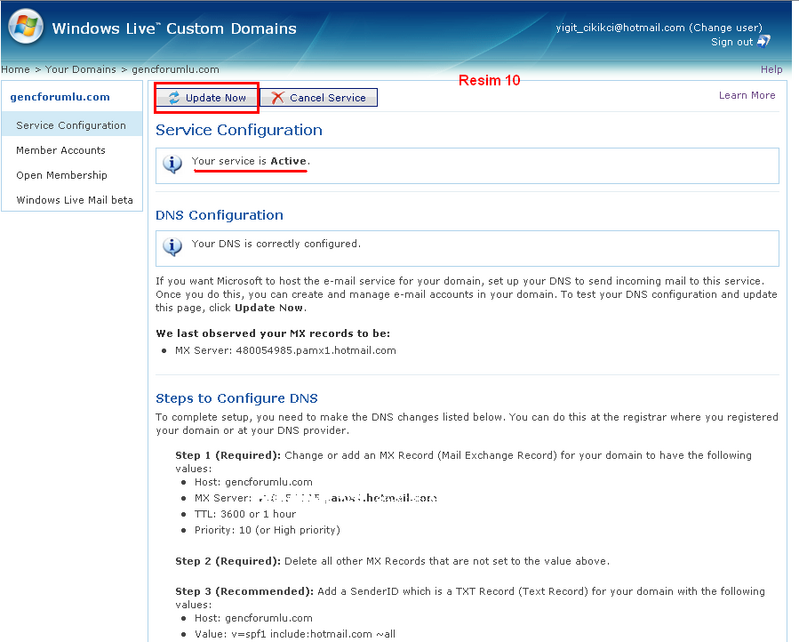 11.Sistem aktif olduktan sonra "Open Membership" butonuna tıklıyoruz.Açıla bölümde bize kodlar veriliyor.Biz bu kodlardan resimdeki gibi altını çizmiş olduğum kodu alıyoruz.(bkz.resim11) 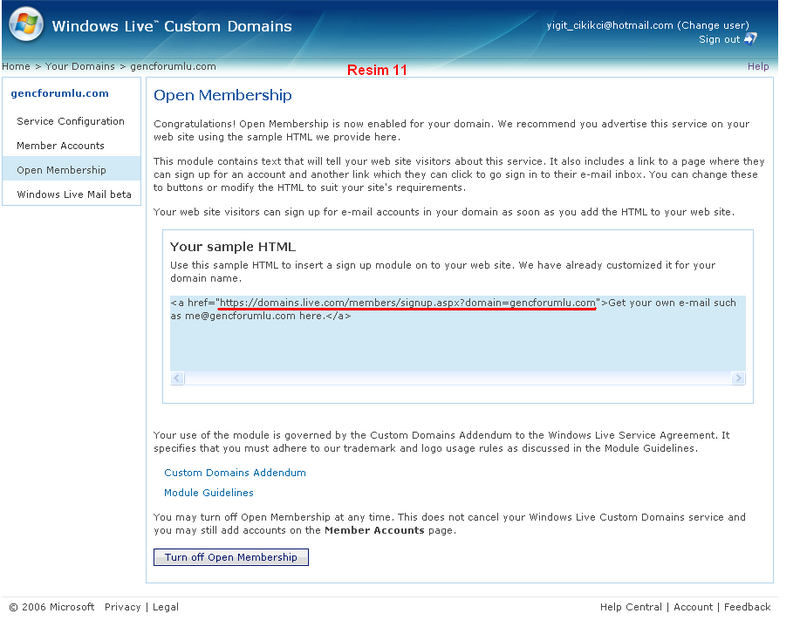 Altı çizili olan linke tıklayan diğer kullanıcılar artık isminiz@siteadı.com şeklinde mail adresi alabileceklerdir. 12."Member Accounts" butonuna tıklayarak sistemimizden alınan mail adreslerini burdan kontrol edebiliriz.(bkz.resim12) 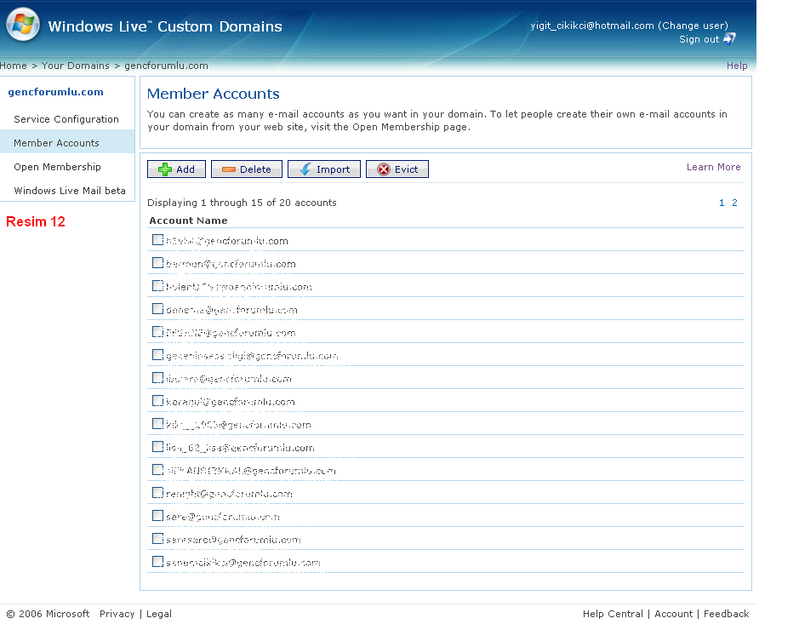 ALINTIDIR... |
|
|
|

|
|
|
|
|
 |
| Konuyu Toplam 1 Üye okuyor. (0 Kayıtlı üye ve 1 Misafir) | |
|
|